如何在 Windows 上用 VLC 將 MP4 轉換為 MP3 的指南
一般來說,線上影片通常都是 MP4 格式,因為它在各種設備、平台、系統和軟體之間具有廣泛的相容性。使用 VLC 媒體播放器轉換為 MP3 是將 MP4 影片轉換為 MP3 音訊檔案的便捷解決方案。使用 VLC,你可以從影片中提取音訊並將其保存為 MP3 檔案。
本指南介紹了如何使用 VLC 將 MP4 轉為 MP3,以及其他軟體選項。
第一部分:如何在 Windows 上用 VLC 將 MP4 成功轉換為 MP3?
只需對輸出格式設置稍作調整,您就可以使用 VLC 播放器毫不費力地將 MP4 影片轉換為 MP3 音訊檔案。除了 VLC 媒體播放器外,您所需要的就是要轉換的影片檔案。
第一步:進入 VLC 播放器的轉換媒體選單
打開 VLC 媒體播放器。然後,進入選單,選擇 "媒體",再選擇 "轉換/保存..."

第二步:選擇並加載要轉換的 MP4 檔案
點擊 "添加..." 按鈕,找到並選擇要轉換為 MP3 的影片檔案。找到並選擇影片檔案。你還可以選中 "顯示更多選項" 勾選框來調整影片的開始時間,這對在轉換過程中跳過部分影片非常有用。

第三步:將輸出編碼調整為 MP3 音訊
接下來,點一下 "轉換/保存" 按鈕旁邊的箭頭,然後點一下 "轉換" 將 VLC 轉為 MP3。此操作將打開 "轉換" 視窗,提供各種輸出格式選項。

使用 VLC 播放器將影片轉換為 MP3 時,從下拉列表中選擇 "音訊-MP3" 格式。還可點一下格式下拉列表旁的設定圖示,自訂位元率和採樣頻率等音訊設置。

第四步:指定 MP3 檔案的目的地
為輸出的 MP3 檔案指定名稱和路徑。點擊 "瀏覽",選擇所需的輸出位置,為轉換後的 MP3 音訊檔案命名,然後點擊 "保存"。
第五步:啟動 MP4 至 MP3 轉換
點擊 "開始" 按鈕啟動轉換過程。轉換持續時間可能因影片長度而異。

完成後,可以關閉 VLC 播放器。轉換後的 MP3 檔案將保存到您選擇的位置。前往輸出檔案的位置,存取轉換後的 MP3 檔案。點兩下轉換後的檔案,確保其運作正常。
優點
- 廣泛支援各種檔案格式。
- 完全免費使用。
- 提供基本濾鏡編輯等進階功能。
缺點
- 與同類軟體相比,轉換過程可能不夠人性化。
- 重新打開程式時可能無法保留某些設置,每次都需要重新設置。
- 偶爾會出現崩潰或當機現象。
第二部分:VLC 轉換 MP4 為 MP3 的最佳替代軟體
VLC 在轉換 MP3 檔案時有其缺點。因此,我們建議使用HitPaw 影片轉檔軟體作為替代。它是一款出色的 VLC 轉 MP3 轉換器,因為它能在不影響質量的情況下快速轉換為任何所需格式。
HitPaw 影片轉檔軟體能將影片和音訊檔案批次轉換為各種格式。值得注意的是,它還提供無損轉換和 GPU 加速選項,使轉換速度提高了 90 倍。
為什麽選擇 HitPaw 影片轉檔軟體將 MP4 轉換為 MP3?
- 同時快速有效地轉換大量影片或音訊。
- 只需點擊一下,即可輕鬆將檔案轉換為與特定社交媒體平台或手機系統相容的格式。
- 相容 Windows 和 Mac 作業系統。
- 可從 YouTube 和 Instagram 等 10,000 多個熱門網站下載內容。
- 為修改或下載的檔案提供基本編輯功能。
使用 HitPaw 影片轉檔軟體將 MP4 轉換為 MP3 的步驟
第一步:在電腦上安裝 HitPaw 影片轉檔軟體。
第二步:點擊左側的 "添加影片" 按鈕,將 MP4 檔案匯入程式。

第三步:選擇 MP3 作為所需的輸出格式。點擊 "全部轉換",啟動轉換過程。幾秒鐘內,轉換後的 MP3 檔案就會出現在指定列表中。

第四步:如果有必要,將轉換後的檔案加入編輯列表,以便進一步操作,如裁切或合併 MP3 檔案。
將 YouTube 影片轉換為 MP3 的專業步驟
以下是使用 HitPaw 影片轉檔軟體軟體將 YouTube 影片轉換為 MP3 的方法:
第一步:前往 YouTube,然後複製所需的影片、播放清單或頻道的 URL,從中提取音訊。

第二步:將複製的 URL 貼上到 HitPaw 影片轉檔軟體的指定下載區。點擊 "分析" 按鈕啟動連結解析過程。

第三步:分析完成後,您可以選擇 MP3 320kbps 作為目標格式。點擊 "下載" 按鈕,開始從 YouTube 到 MP3 320kbps 的下載和轉換過程。

第四步:轉換過程結束後,下載的 MP3 檔案將出現在 "已轉換" 選項卡中。現在你可以在方便的時候自由收聽。
將 MP3 轉為 AIFF 的額外步驟
雖然 MP3 通常用於音訊儲存,但也可考慮將其轉換為 AIFF 等其他格式,以獲得更好的質量。MP3 是壓縮音訊檔案,會在一定程度上降低音質。
相比之下,AIFF 檔案未經壓縮,因此音訊質量優於 MP3。不過,由於檔案較大,它們會占用更多磁碟空間。
第三部分:在 VLC 中將 MP4 轉換為 MP3 的常見問題
Q1. 用 VLC 將 MP4 轉為 MP3 安全嗎?
A1. 是的,使用 VLC 媒體播放器將 MP4 轉為 MP3 檔案通常是安全的。它是一款廣受信賴、聲譽卓著的軟體,已有多年歷史。不過,為了確保安全,最好還是從官方管道下載軟體。只要你從 VideoLAN 官方網站或其他信譽良好的來源下載 VLC,你就可以放心使用它來轉換媒體檔案。
Q2. 我可以將 MP3 轉為 MP4 嗎?
A2. 如果你想將單個 MP3 檔案轉換為 MP4,可以選擇線上 MP3 到 MP4 轉換器。不過,如果要實現批次轉換和進階功能,建議使用桌機程式。HitPaw 影片轉檔軟體是一個非常值得推薦的選擇,它相容 Mac 和 Windows 設備。HitPaw 影片轉檔軟體提供簡單好用的使用者介面和一系列功能,可實現高效的 MP3 到 MP4 轉換。
結論
VLC Player 是一款多功能工具,不僅能播放媒體檔案,還能將影片轉換為不同格式,包括將 VLC 轉換為 MP3。其簡單明瞭的介面和強大的功能使影片到音訊格式的轉換過程異常簡單省事。
不過,由於它有很多缺點,最好還是使用HitPaw 影片轉檔軟體,因為它功能全面,介面簡單好用,能讓轉換過程無縫高效。

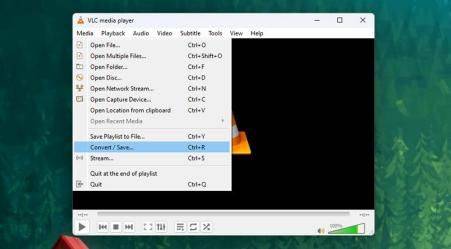
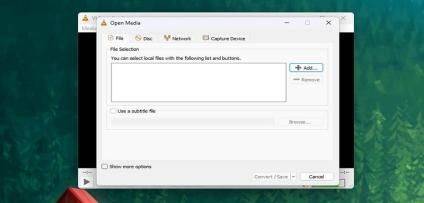
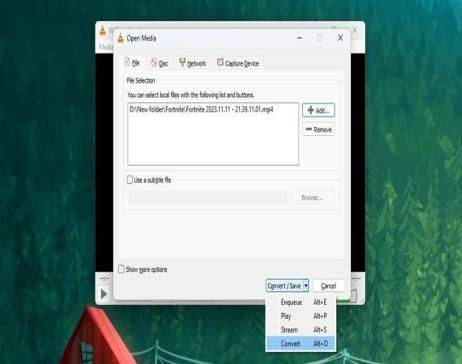
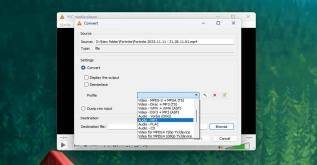
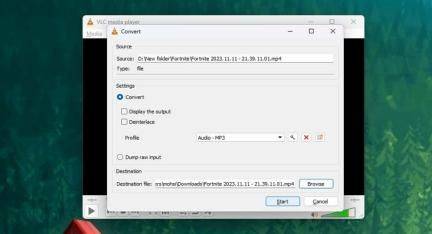















Home > 音樂轉換器 > 如何在 Windows 上用 VLC 將 MP4 轉換為 MP3 的指南
選擇產品評分:
Joshua Chou
HitPaw 特邀作者
熱衷於分享3C及各類軟體資訊,希望能夠透過文章,幫助大家瞭解更多影像處理的技巧和相關的AI資訊。
檢視所有文章發表評論
建立您對 HitPaw 文章的評論